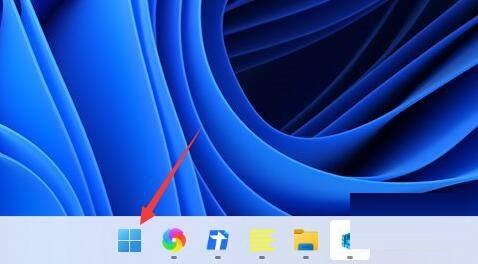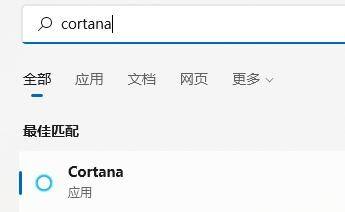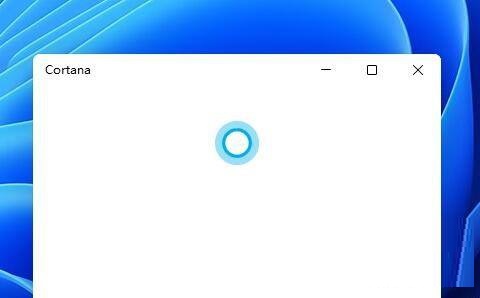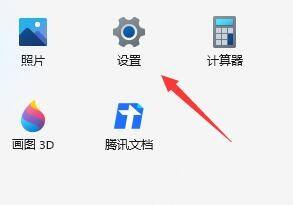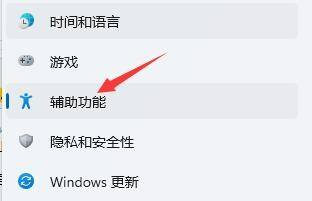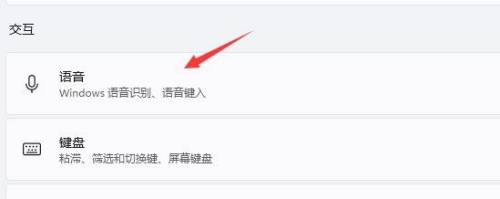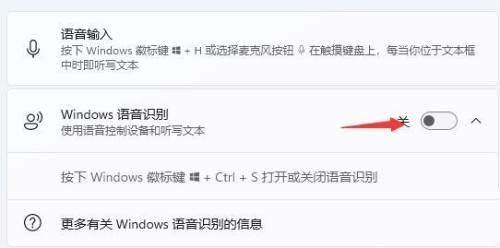Win11语音助手怎么开启-Win11语音助手开启方法
时间:2021-09-29来源:华军软件教程作者:凹凸曼
近日有一些小伙伴咨询小编Win11语音助手怎么开启?下面就为大家带来了Win11语音助手怎么开启的具体方法,有需要的小伙伴可以来了解了解哦。
1、首先我们点击任务栏中的开始菜单。
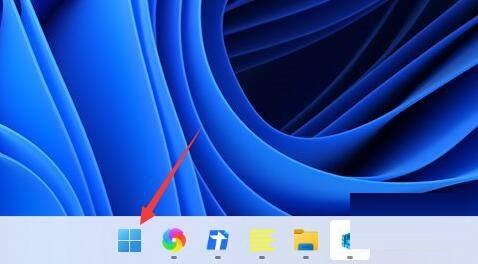
2、然后点击上方搜索框,在其中搜索就可以打开“cortana”语音助手了。
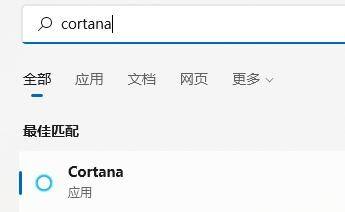
3、开启之后,我们只需要在麦克风中说话就可以使用了。
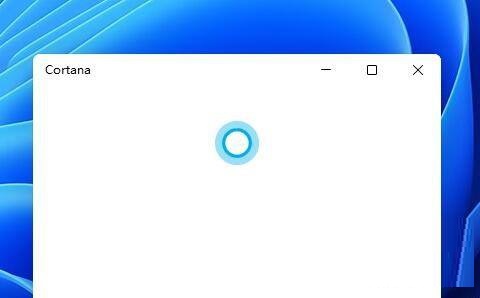
4、如果我们无法使用,可能是因为没有开启语音功能,首先进入设置。
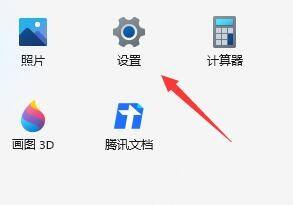
5、然后在左侧栏中找到“辅助功能”。
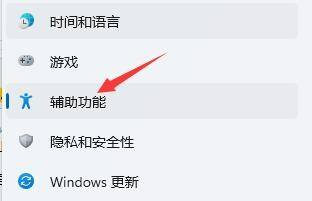
6、接着在右侧的交互下方找到“语音”进入。
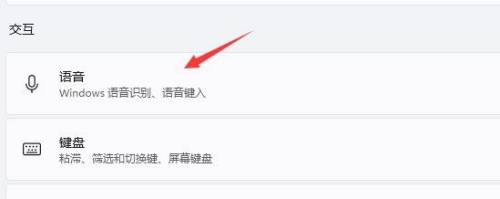
7、最后再其中开启“Windows语音识别”就可以了。
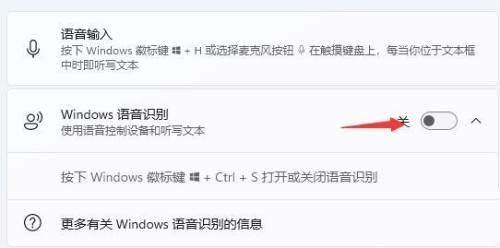
以上就是小编给大家带来的Win11语音助手怎么开启的全部内容,希望能够帮助到大家哦。
热门推荐
-
魔方优化大师
版本: 6.2.0.0大小:12.01 MB
魔方优化大师最新版是一款国内用户量第一的Vista优化大师和Windows7优化大师的全新一代专业系统级软件,魔...
-
-
Nvidia GeForce Experience
版本: 3.28.0.417官方版大小:124.72MB
NvidiaGeForceExperience官方版是一款功能强悍的显卡驱动更新软件。通过NvidiaGeForce
Experience软...
-
DirectX12
版本: 官方版大小:92.8MB
DirectX12是由微软官方推出的新一代API,是微软系统中非常重要的媒体接口,集成在了新的Win10系统中。Direct...
-